
一、自动筛选
自动筛选是最简单的筛选方法,筛选时将不满足条件的数据暂时隐藏起来,只显示符合条件的数据。
- 步骤1:选中表中的任意单元格,单击“数据”选项卡下“排序和筛选”组中的“筛选”按钮,即可发现表格中的标题行单元格右侧会自动显示一个下三角按钮,单击“部门”右侧的下三角按钮,在展开的下拉列表中取消勾选“全选”复选框,然后勾选“市场部”和“行政部”的复选框,点击“确定”按钮。
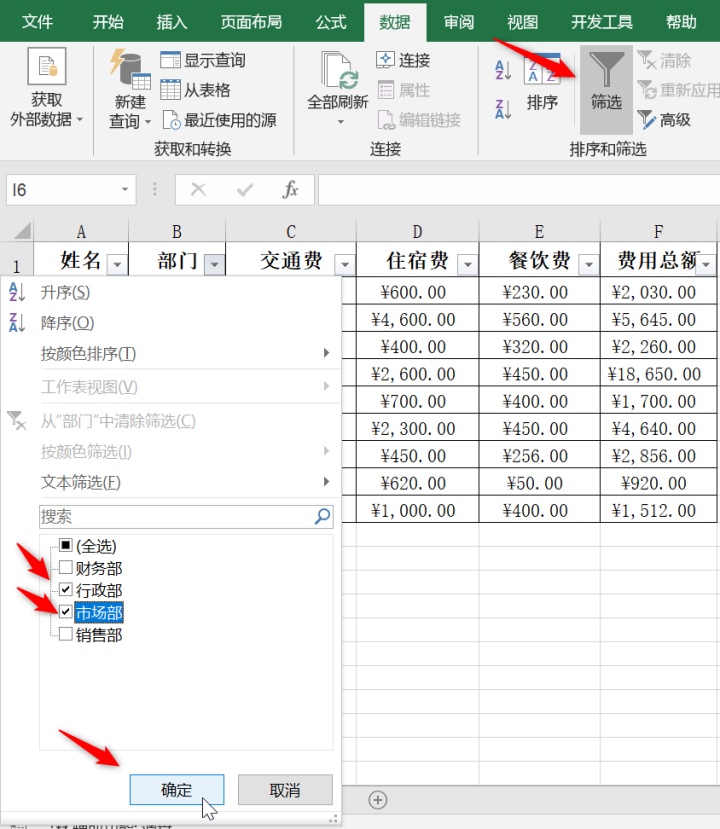
- 步骤2:此时,返回工作表中,即可看到筛选出的“市场部”和“行政部”行。

二、 自定义筛选
当需要设置多个条件筛选数据时,可以通过“自定义自动筛选方式”对话框进行设置,从而得到更为精确的筛选结果。常见的自定义筛选方式有筛选文本、筛选数字、筛选日期或时间、筛选最大或最小数字、筛选平均数以上或以下的数字等。
- 步骤1:选中表中的任意单元格,然后单击“排序和筛选”组中的“筛选”按钮,单击“住宿费”单元格右侧的下三角按钮,在展开的下拉列表中单击“数字筛选”级联列表中的“自定义筛选”选项。
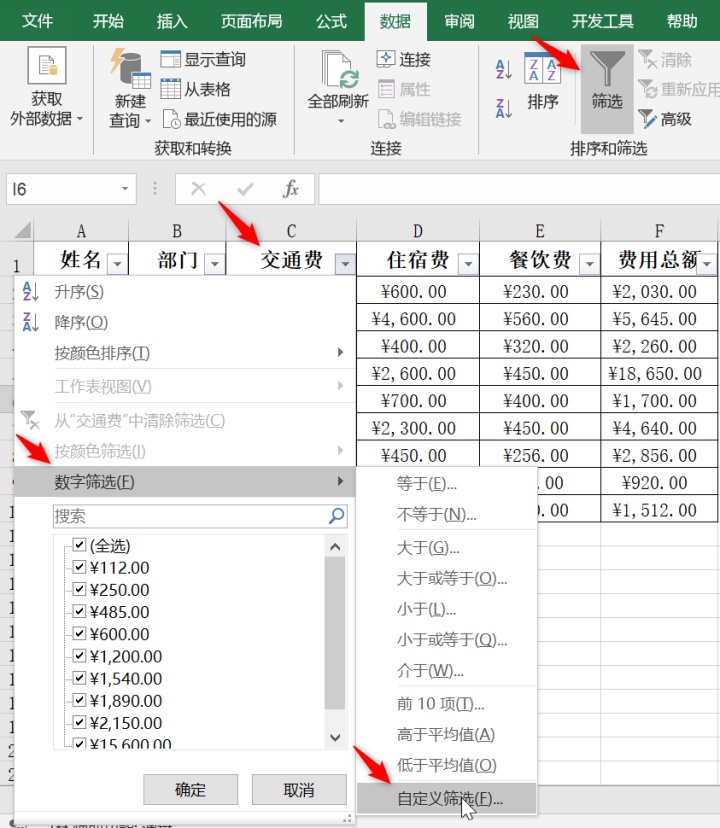
- 步骤2:选此时弹出“自定义自动筛选方式”对话框,单击第一个筛选条件框右侧的下三角按钮,在展开的下拉列表中单击“大于”选项,选择了筛选条件后,单击该条件框后面框中的右侧下三角按钮,单击选中“¥485.00”, 单击第二个筛选条件后的框中的下三角按钮,在展开的下拉列表中单击“¥2150.00”选项,此时即完成了筛选条件的设置,单击“确定”按钮。

- 步骤3:返回工作表中,即可看到自定义筛选后筛选出的数据结果。
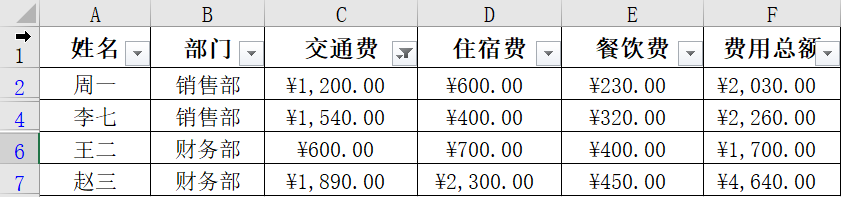
三、使用搜索框进行筛选
- 步骤1:表格中的任意单元格,然后单击“排序和筛选”组中的“筛选”按钮,单击“姓名”右侧的筛选按钮,在展开的下拉列表中的“文本筛选”下会显示一个文本框,在文本框中输入要筛选出的内容,如“沈六”,然后单击“确定”接钮。
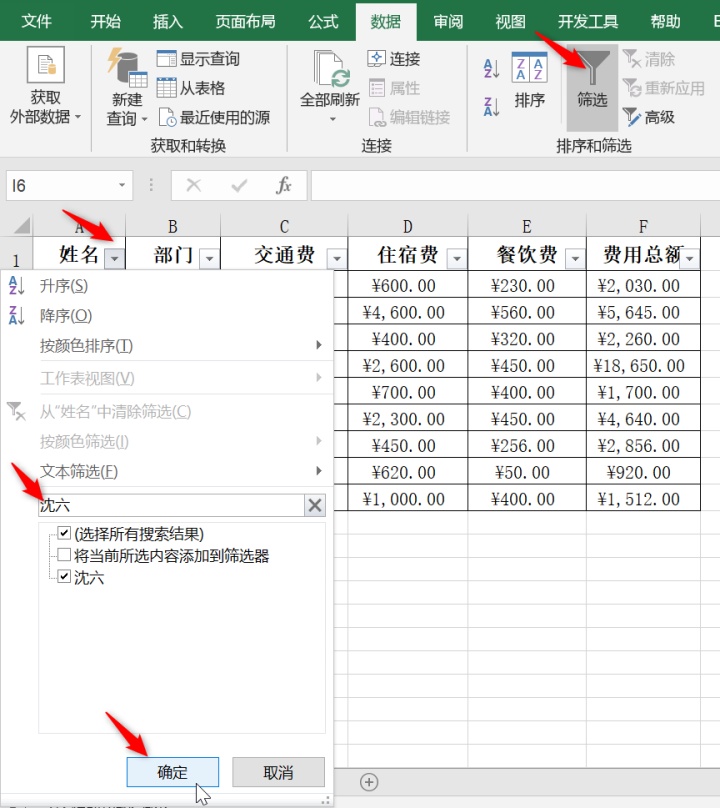
步骤2:此时,返回工作表中,即可看到表中显示了“沈六”的有关数据信息。

四、高级筛选
高级筛选是指当筛选条件较多时,就需要用到的筛选。这种筛选可以筛选出满足设置条件或只满足其中一个条件的数据。
- 步骤1:在表格的下方空白位置输入筛选条件,选中表格中的任意单元格,然后单击“排序和筛选”组中的“高级”按钮,此时,在打开的“高级筛选”对话框中,“列表区域”框中会自动显示系统自动检测的数据区域,单击“条件区域”框右侧的单元格引用按钮,拖动鼠标选中单元格区域C14:D15,然后点击单元格引用按钮,返回“高级筛选”对话框,点击“确定”按钮。
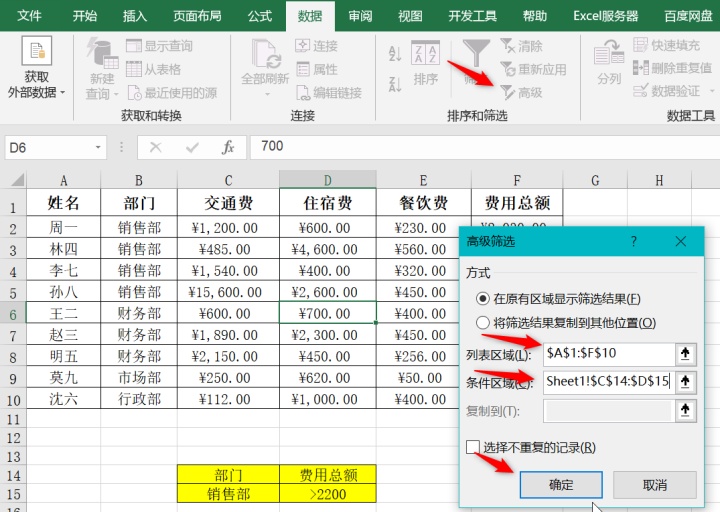
- 步骤2:返回“高级筛选”对话框,单击“确定”按钮。
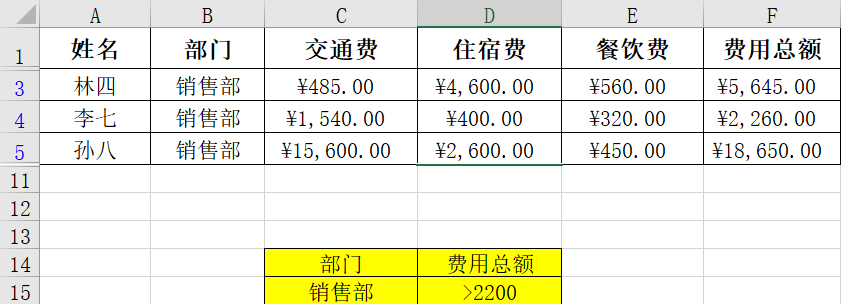





















 7997
7997











 被折叠的 条评论
为什么被折叠?
被折叠的 条评论
为什么被折叠?








